在工作生活中,我们时常需要连接共享打印机,但很多人不知道怎么操作。那么电脑如何连接打印机?下面一起来看看吧。

电脑如何连接打印机
1、打开控制面板,添加打印机。
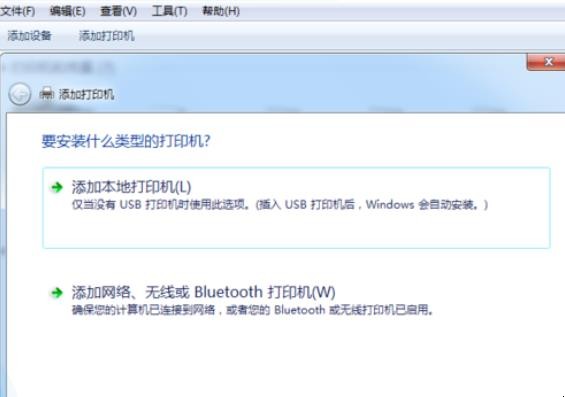
电脑如何连接打印机
2、添加本地打印机。
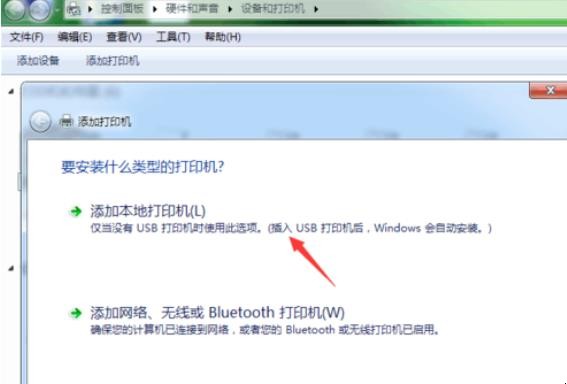
电脑如何连接打印机
3、创建新端口。
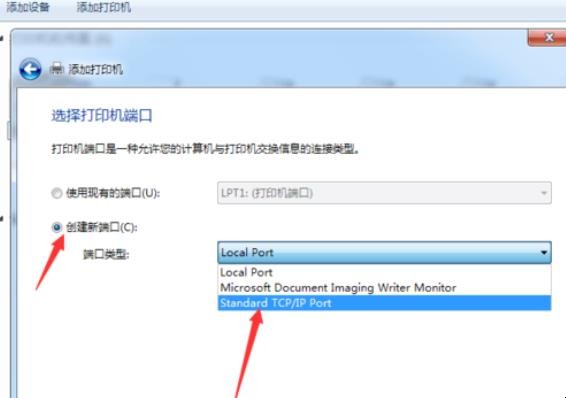
电脑如何连接打印机
4、输入打印机的IP地址,下一步。

电脑如何连接打印机
5、从磁盘安装。
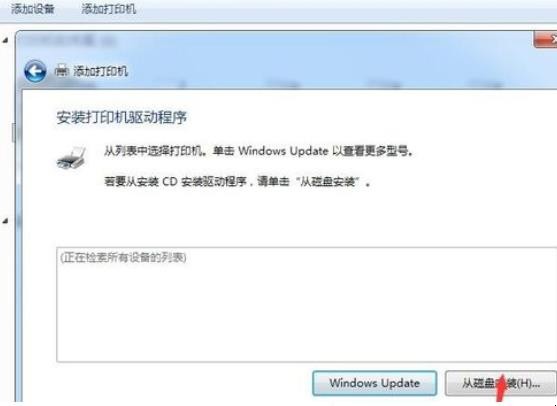
电脑如何连接打印机
6、从磁盘中找到打印机的驱动(一般驱动打印机服务商会提供)。
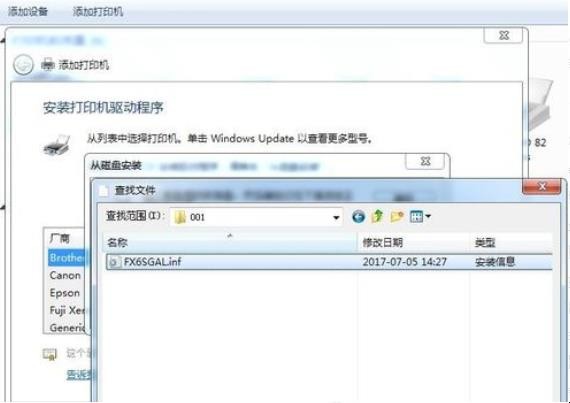
电脑如何连接打印机
7、点击“下一步”,进行安装。
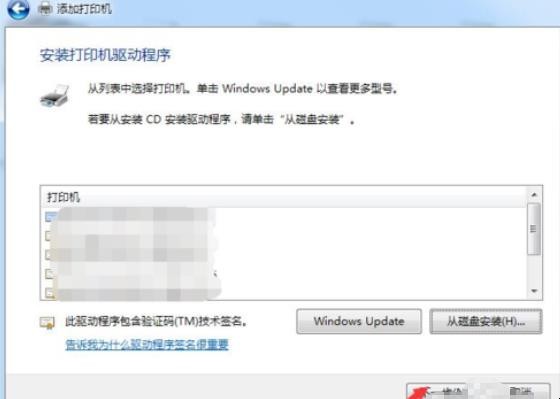
电脑如何连接打印机
8、出现打印机名称,可以核对一下是否是安装的这一台。
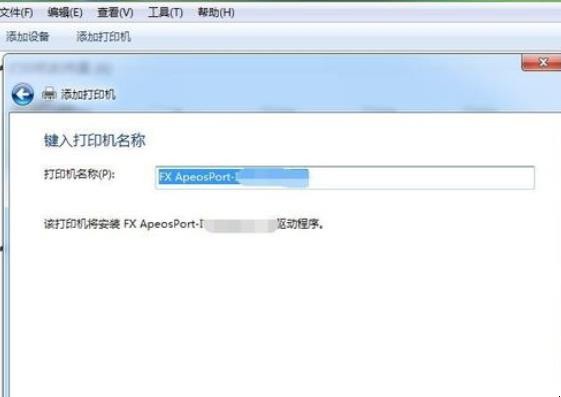
电脑如何连接打印机
9、安装完成,会有一个共享设置,一般设置为不共享;完成,打印测试纸。
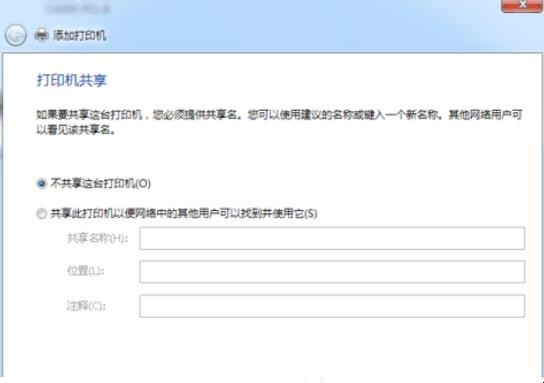
电脑如何连接打印机
关于电脑如何连接打印机的相关内容就介绍到这里了。
在工作生活中,我们时常需要连接共享打印机,但很多人不知道怎么操作。那么电脑如何连接打印机?下面一起来看看吧。

1、打开控制面板,添加打印机。
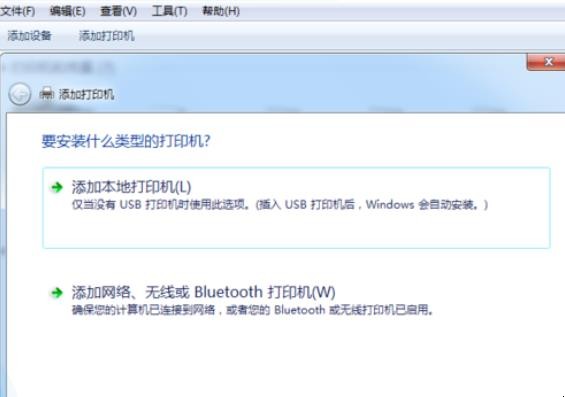
2、添加本地打印机。
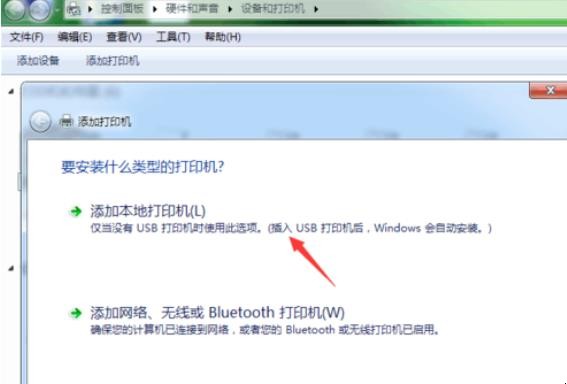
3、创建新端口。
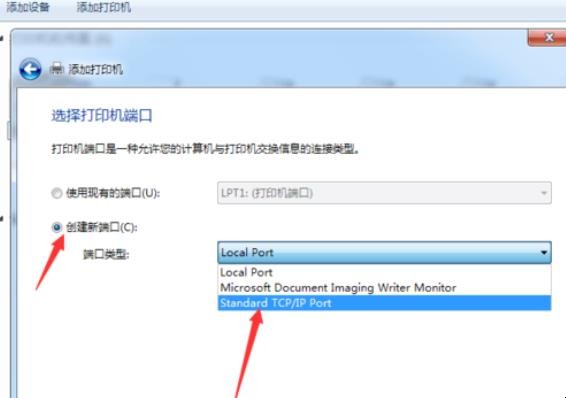
4、输入打印机的IP地址,下一步。

5、从磁盘安装。
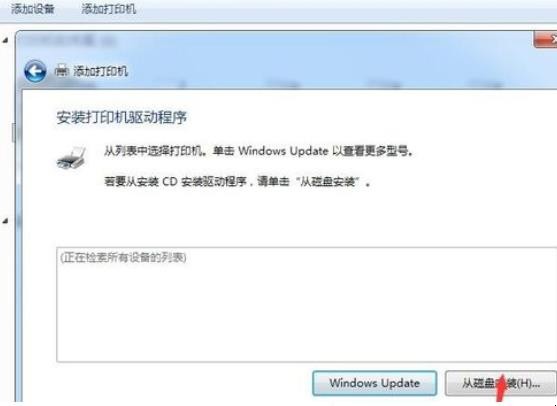
6、从磁盘中找到打印机的驱动(一般驱动打印机服务商会提供)。
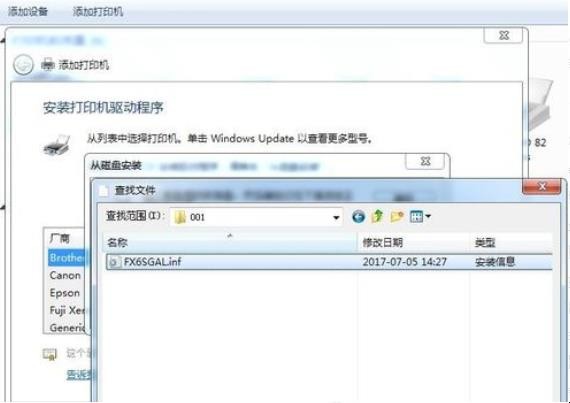
7、点击“下一步”,进行安装。
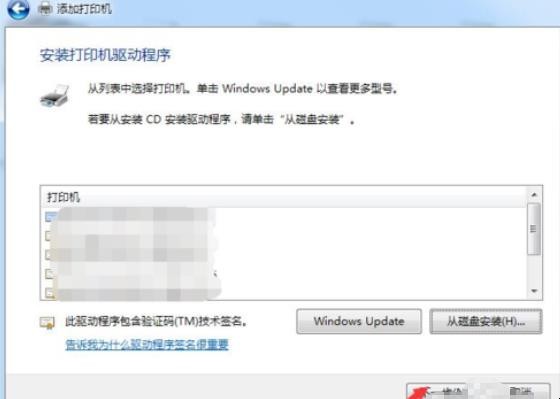
8、出现打印机名称,可以核对一下是否是安装的这一台。
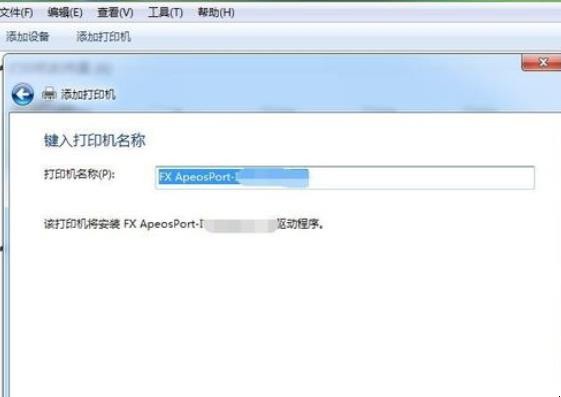
9、安装完成,会有一个共享设置,一般设置为不共享;完成,打印测试纸。
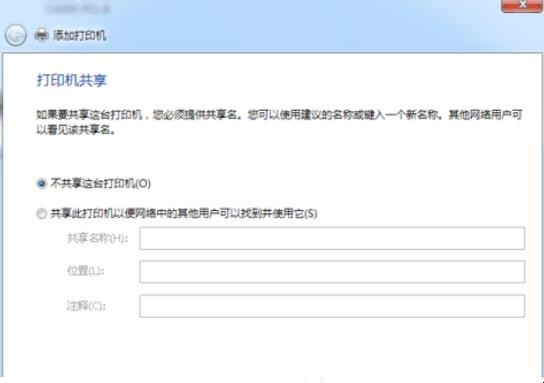
关于电脑如何连接打印机的相关内容就介绍到这里了。
猜你喜欢
点击排行



-

香蕉怎么做流食 做香蕉粥的办法
1、备料:香蕉粥 新鲜香蕉250g,冰糖、粳米各100g。先将香蕉去皮,切成了状备用。 2、粳米二两洗净后用清水泡两小时,捞出沥干。将香蕉三条去皮,切成丁状。在火上烧开半锅水,加入糯米,用大火再煮沸后加入香蕉丁、冰糖,改用小火煮成粥状。 3、本粥具有养胃止渴,滑肠通便,润肺止咳之功效。适宜于津伤烦渴,肠燥便秘,痔疮出血,咳嗽日久及习惯性便秘,高血压,动脉硬化等患者食用。香蕉怎样做流食 做香蕉粥的技...
-

金钻万年青的养殖办法 金钻万年青怎样养殖
1、光照:霸王鞭喜温暖干燥和阳光充足环境,冬季宜置于的向阳房间内,使之得到充分光照,此外室温过低时,叶片会脱落、主茎腐烂,所以冬季要保持不低于10℃的室温。夏季需适当遮荫,避免强光直射。秋季气温低于15℃时应将其移进室内,天气晴朗气温较高时还可打开门窗进行通风。春季清时节后气温稳定了才可从室内搬出。2、排水:霸王鞭为肉质多浆的植物,耐高温耐干旱,夏季炎热高温的天气可以适当的多浇些水,保持盆土的湿润...
-

微波炉能不能用锡纸 锡纸能放进微波炉吗
1、锡纸不可以放微波炉里。因为锡纸属于金属且电阻较低,微波炉又对金属有反射作用,因此不能放进去。2、如果将锡纸放进微波炉,轻则导致微波炉加热不均、效率变低,重则使微波炉产生火花,引起危险,更严重时还会损坏磁控管。微波炉能不能用锡纸 锡纸能放进微波炉吗...
-

最好的鸡骨白玉鉴定要领
鸡骨白玉是一种稀有的玉石,鉴定其真伪的方法有以下几种:1. 观察颜色:鸡骨白玉通常呈现出乳白色或微黄色,色调均匀,没有杂质。真正的鸡骨白玉色泽自然,细腻而柔和。2. 看纹理:鸡骨白玉的纹理有一种“鸡骨状”的特点,纹路清晰,细腻。可以仔细观察玉石表面,真正的鸡骨白玉纹理会形成一种云状或薄片状的剥离效果。3. 用光照射:真正的鸡骨白玉在透光时,会呈现出半透明或微透明的效果,光线透过玉石之后,会有一种柔...
-
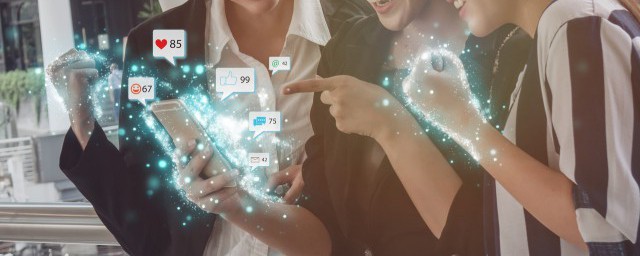
饭圈用语dyj 饭圈用语dyj的解释
1、饭圈用语dyj,是“队友鸡”的拼音首字母缩写。也就是某一明星组合内成员的唯粉对该组合内其他成员唯粉的蔑称。2、饭圈多是明星经纪公司为套牢自己明星的粉丝组织起来。3、对于中国娱乐圈而言,其实是可以进行讨论的一种新形态——明星依靠固定参加综艺节目来培养或稳固自己的追随者。4、圈饭:就是路人转粉。由路人被圈进饭圈。饭圈用语dyj 饭圈用语dyj的解释...
